mind+里的try模块怎么执行
粉丝651获赞2387
相关视频
 13:32查看AI文稿AI文稿
13:32查看AI文稿AI文稿卖的家是二零二三年秋季开始青岛版中小学信息技术课本新增的具有自主支持产权的国产软件,我们打开看一下, 这款软件非常的好玩,也非常的有趣,现在我们讲一下 这款软件打开的界面是这样的,我们点击实时模式,点击模块, 最左边是代码工具箱,这里边有很 多代码,单击代码,我们会看到右侧的舞台上的精灵将发生变化, 右转,左转, 中间这一片比较大的空白区域是代码编辑区,这一块是代码编辑区, 右侧上部是舞台直行区,我们单击代码的时候,警铃会在舞台直行区发生相应 的变化。大舞台模式小舞台模式 五五台模式,点击五五台模式, 点击大舞台模式,点击小舞台模式。舞台全屏, 点击退出,全屏恢复为大舞台模式。 右侧下部是精灵的属性编辑区, 点击精灵后边的椭圆,可以修改精灵的名字,比如说机器人,点击,这样精灵的名字就发生了变化。 这里是经营的位置,横坐标与动坐标,我们拖动经营坐标,位置将发生变化。 是否显示,点击隐藏,精灵就会隐藏,点击显示, 精灵就会在舞台显示。修改精灵大小,数值越小,精灵越小。方向,点击方向, 我们可以改变精灵的方向,拖动这个箭头,左键按住箭头进行拖动,可以改变精灵的方向。 舞台这一位置,点击背景库,我们可以选取不同的背景, 这是所有背景。奇幻音乐、运动 单击需要的背景可以添加背景, 这里是角色库,登机角色库可以 选择不同的角色,动物、人物、 舞蹈、食物等等,我们也可以在搜索区搜索,比如说搜索鱼, 这样我们就找到鱼这种角色,我选取美人鱼单机,这样角色我就添加了。美人鱼 角色是可以复制也可以删除的,比如说我想将机器人删除, 单击机器人这一个角色,单击删除,这个按钮将会提示,你确定要删除吗?单击确定就删除了角色, 如果我想要这个角色复制很多,可以右键复制, 右键复制,这样我们就复制了不同的角色。在舞台区拖动角色, 拖动角色可以改变角色的位置,当我们单击某一个角色的时候,下边的属性将会 sensor 显示 对应的角色发生颜色的改变,我们可以修改它的大小,修改为五十, 对于多余的没用的角色,我们可以删除掉。单击美人鱼,单击删除确定,这样我们就删除了角色。 怎样让角色运动起来?我们单击视 键单击,当绿体被点击拖动到边际区,通常第一个程序就是当绿体被点击 单击控制找到循环直行拖动到边际区与绿旗这个程序靠近时,将自动吸附。 单击运动,我们找到移动十步,放在循环执行内部点击预期这个美人鱼就会进行 请运动, 但是当他 运动到扁圆的时候将会停止运动,我们在运动里边找到碰到边缘就反弹,放在移动十步下方, 这样美人鱼碰到边缘的时候将会反弹。 我们观察发现在翻盘的时候,美人鱼是上下颠倒的,我们怎样让他不上下颠倒呢? 我们在运动里边找到,将旋转方式设为左右反转, 拖动到碰到边缘就反弹下方,这时我们发现美人鱼就不再上下翻转了, 观察发现原来的美人鱼他不会运动,我们怎样让这个美人鱼也运动呢? 我们可以复制美人鱼二的代码到美人鱼身上, 单击美人鱼二,拖动这段代码到美人鱼这个精灵的上部,松开鼠标, 这样我们就为美人鱼复制上了代码,单击滤起,我们发现美人鱼也开始运动, 我们在设置时都叫美人鱼,非常的别扭,我们可以单击美人鱼二,修改一下它的名字,比如说修改为大美人鱼, 这样就可以区分两条美人鱼了, 我们发现这两条美人鱼它的运动方式是完全一致的, 那我怎样让他的运动方式发生变化呢?单击美人鱼,我在美人鱼代码添加右转十五度, 我放在循环执行内部, 发现美人鱼在原地转圈, 我们说这样是很不合适的,我们把旋转十五度调整一下位置, 光标放在移动十部这个位置,按住鼠标左键拖动这段代码, 拖出循环直行,将右转十五度,拖出循环直行,将移动十步,这段代码继续放在循环直行内部, 将右转十五度放在滤起下方,单击滤起, 这时我们发现这个美音语在右转十五度, 然后左右移动,我们可以修改右掌的度数, 比如说修改为三十度, 根据需要进行修改, 这是一个典型的 mad 加运动程序,我们点击项目保存项目, 给这个文件修改一下名字,比如说改为美人鱼, 找到需要 保存的文件,比如说慢一点双击打开,单击保存,这样我们就保存了刚才的程序, 我如果要打开以前的程序,单击项目,单击打开项目找到,比如说小丑鱼单击,小丑鱼单击打开, 这样我们就打开了小丑鱼这一个项目,单击滤前 单击停止, 这样我们就学会了 精灵的编程以及怎样保存项目和打开项目。
160老 张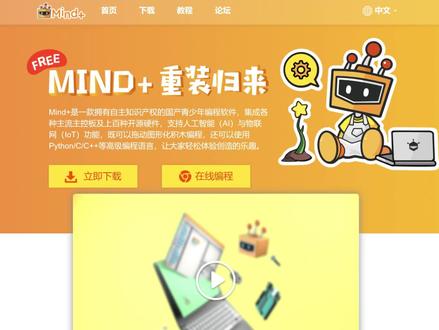 04:46查看AI文稿AI文稿
04:46查看AI文稿AI文稿初十 man 的家大家好,欢迎来到新一期的少儿编程教学视频,本期视频是基础片的内容,主题是初十 main 的家。看完这期视频,我们将学会如何下载和安装 main 的家,以及了解这个软件的基本用法。 首先我们来看一下如何获取到 mind 加软件。打开浏览器,输入 mind 加的官网地址,官网地址已经写在简介里了,在官网的首页上点击立即下载就可以下载这个编程软件了。 接下来双击安装包,选择我们的安装路径。这里我们选择的是地盘里的文件夹,避免软件运行后占用的 c 盘空间越来越大。 等待一段时间的安装过程后,就可以看到安装完成的界面,点击确定后,软件开始运行,当然也可以去掉立即运行的前的勾,稍后再运行。打开 开 mind 加软件界面后,我们来熟悉一下软件界面。跟常见的软件一样, mind 加的界面也分为菜单栏和操作区。菜单栏分左右两个部分,左边部分是常用菜单,右边部分是功能菜单。 左边常用菜单分别是项目菜单、教程菜单、编辑菜单和连接设备菜单。在项目菜单中,我们可以新建项目和打开已有的项目和保存项目, 保存到云端则需要注册账号了,如果后续有设计好的项目需要分享的话,注册个账号也是可以的。值得注意的是,保存的项目建议新建一个目录保存,这样便于管理。 在教程菜单中,我们可以看到官方文档和进入在线论坛进行交流,感兴趣的朋友可以点击看看。然后就是编辑菜单了,在编辑菜单 中我们可以恢复删除,不过要注意的是,积木删除后是没办法恢复删除的。最后就是连接设备菜单了,在这个菜单中,我们可以连接我们的硬件驱动版,用来上传编写好的程序,如果发现硬件有时候断开了,就通过这个菜单重新连接。 注意哦,在使用硬件前,先要点击一键安装创口驱动功能来安装驱动程序。 右边的菜单是功能菜单区。第一个可视画面板,在可视画面板中可以创建项目,一个项目包含多个小组件,小组件可以绑定主题,从而实现接收数据或者发送数据呈现物联网的功能。 这个部分的详细功能我们后续用到再仔细说明。第二个是意见反馈,这个按钮可以向官方提出建议。第三 的按钮是一个按钮组,这里包含了程序运行的三种模式,一种是实时模式,在实时模式下,编辑的程序可以实时运行,在编辑区中看到相应的效果。一种是上传模式,在上传模式下, 可以根据我们连接的硬件开发版和载入模块,选择编译成的相应代码,上传到开发版中,实现想法,即所得连接真实事件。 最后一种是拍放模式,这种模式是全屏代码编辑框,全代码编辑,给有一定编程能力的小朋友使用。最后两个按钮就是注册和登录后的账号状态显示按钮和系统设置按钮了,这两个按钮仅在需要的时候使用。 下面就是操作区了,操作区从左到右分别是模块区、编辑区和舞台区,不同的编辑模式下,操作 作区的显示内容是不同的,但其实内容都差不多。我们以实时模式的操作区举例,模块区将程序的变量、分支、结构、函数、对象,如媒体对象、模块等,根据不同的颜色划分。为了不同的积木分类互联网相关的功能。在下面的扩展按钮中 点击扩展按钮,就可以载入不同的硬件开发板块模块。点击具体的积木分类,就显示出具体的积木功能。将相应的功能积木拖动到编辑区,然后在编辑区中设置一下,就完成了具体功能编程了。在编辑区中点击某个积木模块,还可以在舞台区中看看实时效果。 编辑区中还可以设置某个对象,也就是造型的细节和声音效果,是不是很简单呢?最后就是舞台区了,舞台区上方是舞台实时效果显示, 舞台区的下方是对向区和背景区。对向区指的是我们在舞台中要控制的具体人物或物件。点击不同的对象,可以给不同的对象编程,实现不同的效果。背景区则是类似于图层,通过叠加不同的背景显示不同的场景效果。 my 的家也可以实现类似于场景和游戏功能等一类的编程效果。但我们这一系列视频偏重于物联网应用与实现,主要讲物联网相关的内容。好了,本期视频就到这里,敬请期待下一期视频,谢谢大家!
357justTRY











